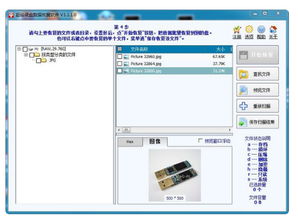时间:2024-01-05 关注公众号 来源:网络
将FAT32格式的磁盘转换为NTFS格式,可以通过以下步骤操作:
请注意,在进行格式化转换前,请确保磁盘中的重要数据已备份,因为该过程会删除磁盘上的所有数据。
在windows系统中使用命令提示符(CMD)进行转换:
1. 打开“开始”菜单,搜索“cmd”,右键点击“命令提示符”,选择“以管理员身份运行”。
2. 在打开的命令提示符窗口中,输入以下命令(假设需要转换的磁盘是D盘):
```
convert D: /fs:ntfs
```
其中,“D:”代表要转换格式的磁盘驱动器字母,请根据实际情况替换。
3. 按回车键后,系统会检查该分区是否有未关闭的文件或程序。如果没有问题,则会继续执行转换过程。这个过程可能需要一些时间,具体取决于磁盘大小和内容。
4. 转换完成后,系统会给出提示。此时,磁盘已经从FAT32格式转换为NTFS格式。
注意:如果磁盘上有正在使用的文件或者有其他原因导致无法直接转换(如卷处于活动状态),则需要先解决这些问题才能成功转换。

所需工具:U盘和电脑。
将U盘插入电脑。
开启“运行”对话框,输入命令“CMD”,进入MSDOS操作界面。
在弹出的命令窗口中,先确定要转换格式的磁盘卷号:键入指令“vol h:”(此处H:代表H盘),然后按回车键,可查看该磁盘对应的卷号。
接着执行格式转换命令,键入“convert h:/fs:ntfs”后按回车键,并在提示处输入卷号。
随后就开始正式进行文件系统的转换过程,等待显示“转换成功”的信息即完成转换。
所需工具:电脑、读卡器以及内存卡。
找到电脑屏幕左下方的开始菜单,启动它,找到并点击“运行”选项。
在出现的“运行”对话框内输入命令“CMD”,回车进入MSDOS界面。
在打开的命令行窗口里,首先要获取待转换磁盘的卷号,输入命令“vol h:”(这里的H:指的是H盘),按下回车键,就能看到对应磁盘的卷号了。
紧接着进行格式转换操作,键入“convert h:/fs:ntfs”后按回车键,并在提示处输入卷号。
随后系统将开始正式执行文件系统的转换,稍等片刻,当显示出“转换成功”的消息时,即表示转换已顺利完成。
最后,可以通过检查当前磁盘的文件系统格式来确认是否已经变为NTFS系统,如果显示为NTFS,则证明转换成功。